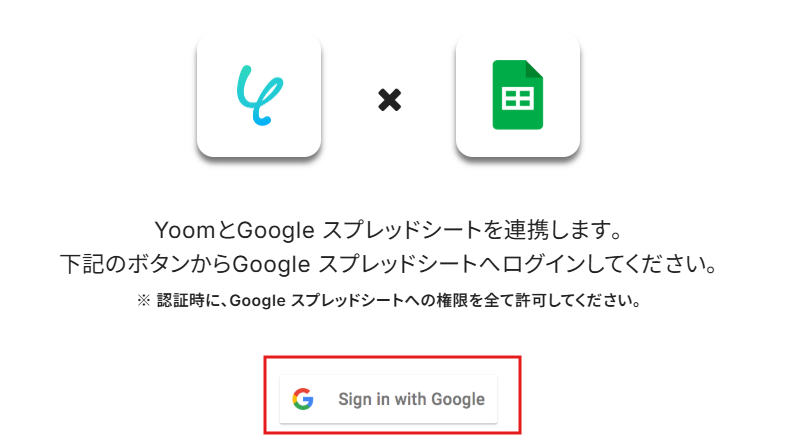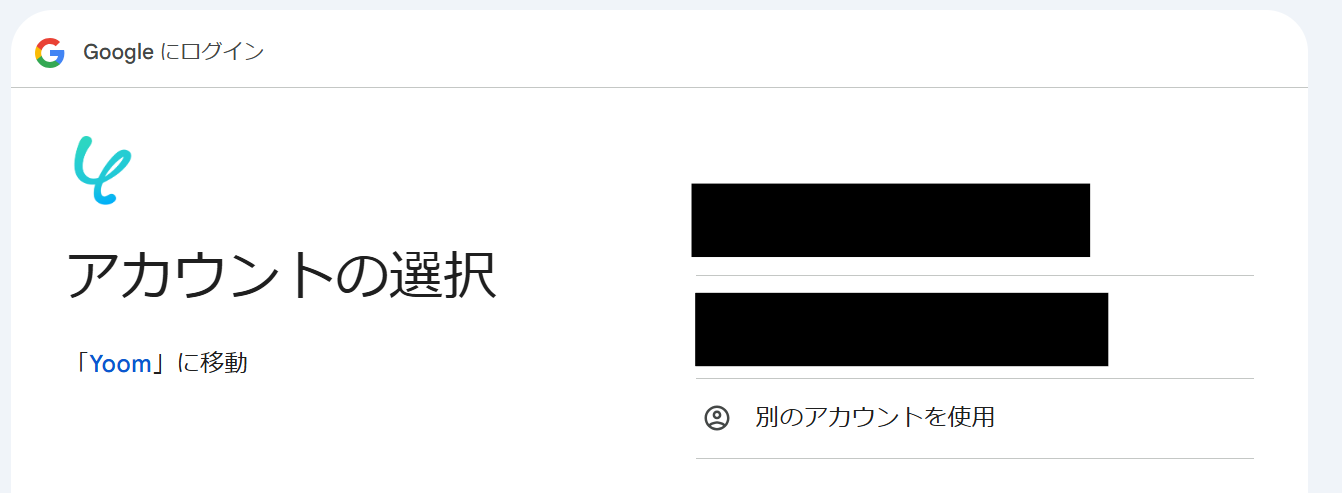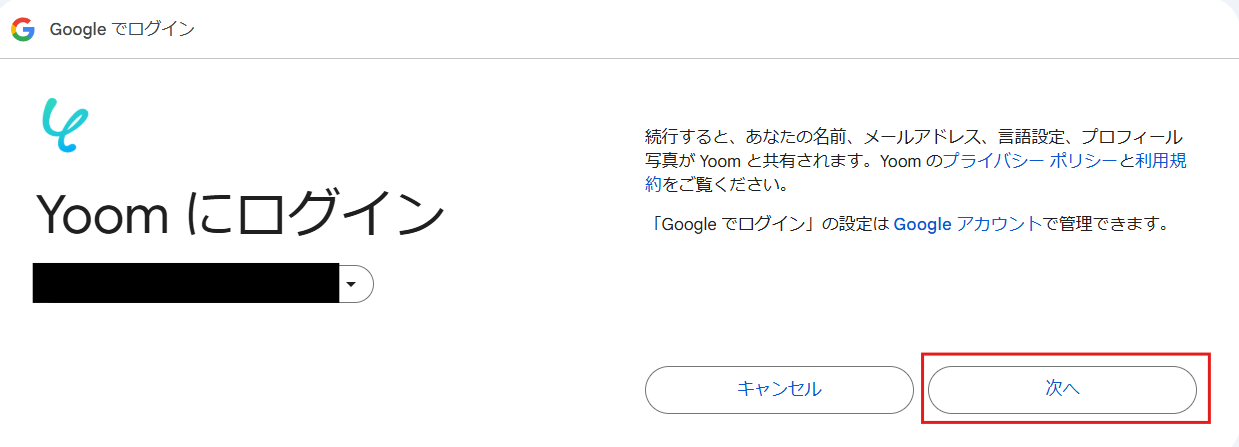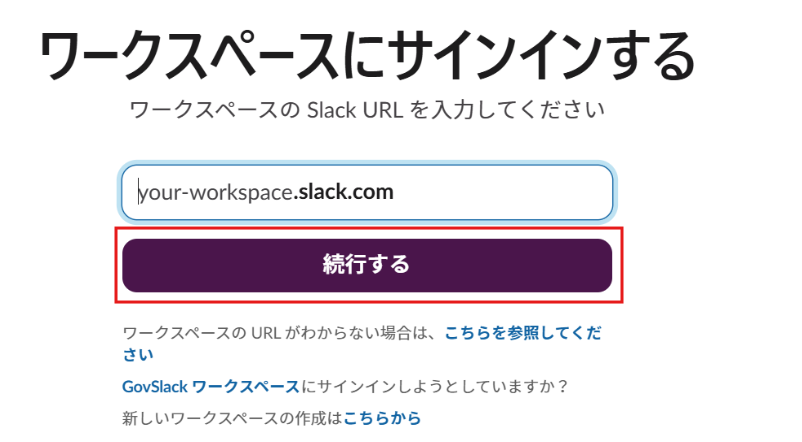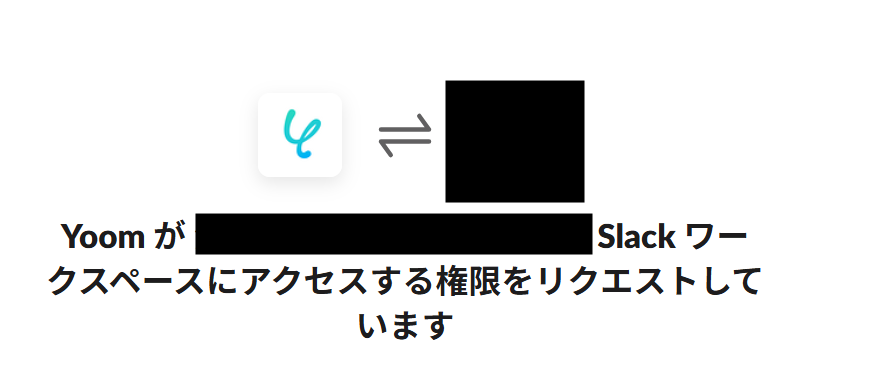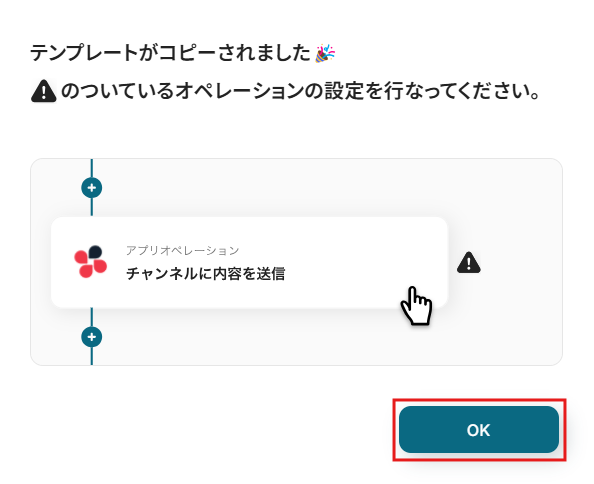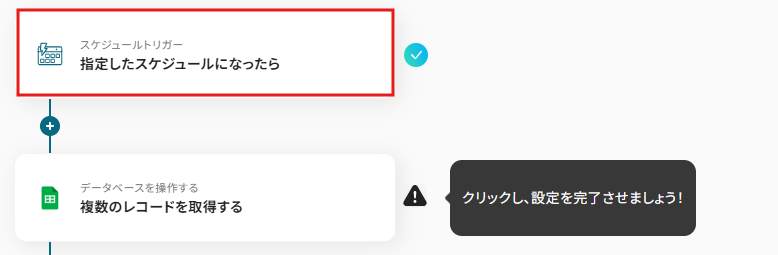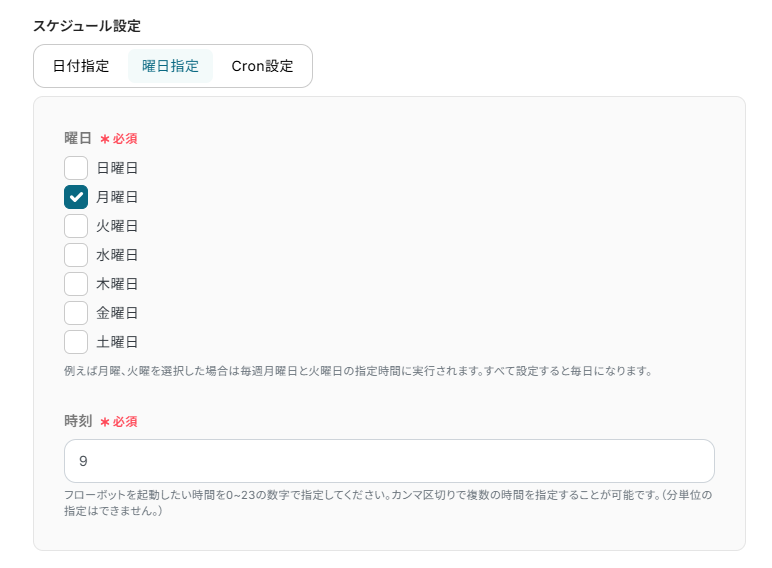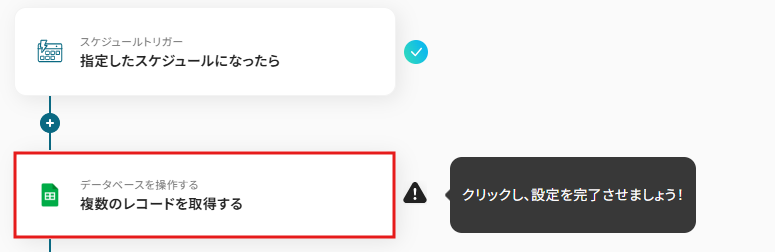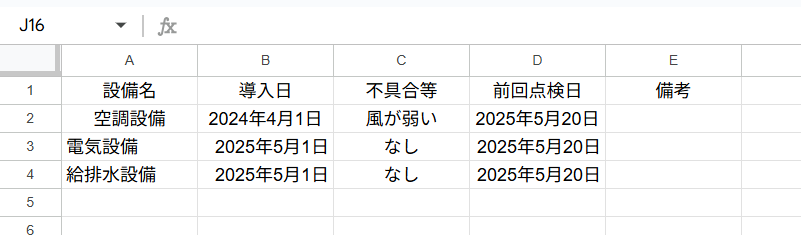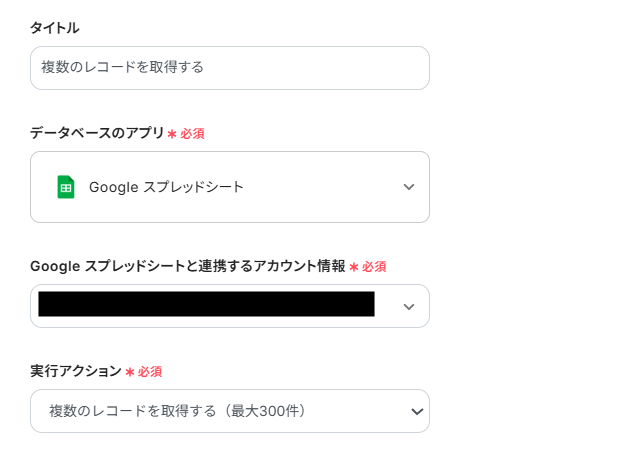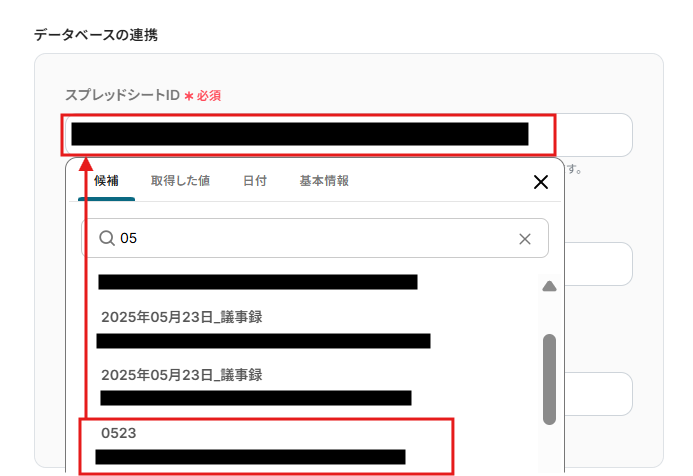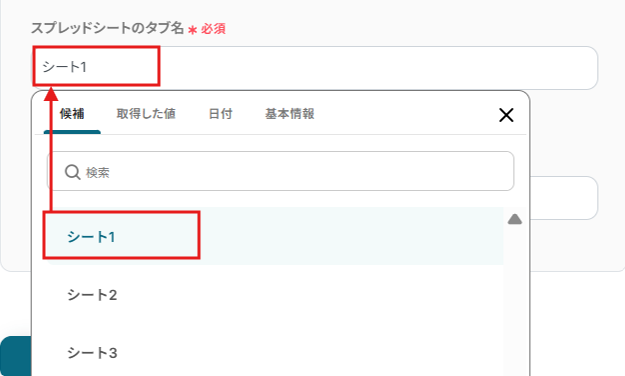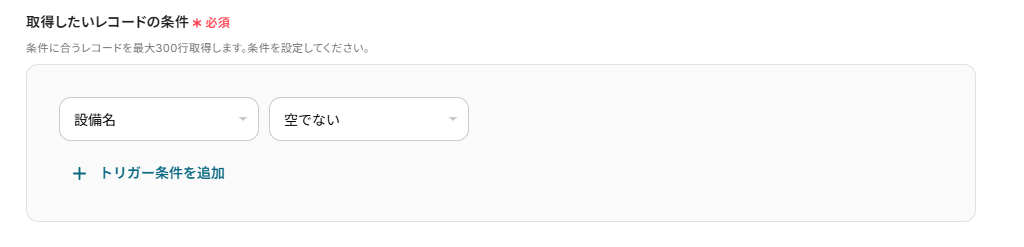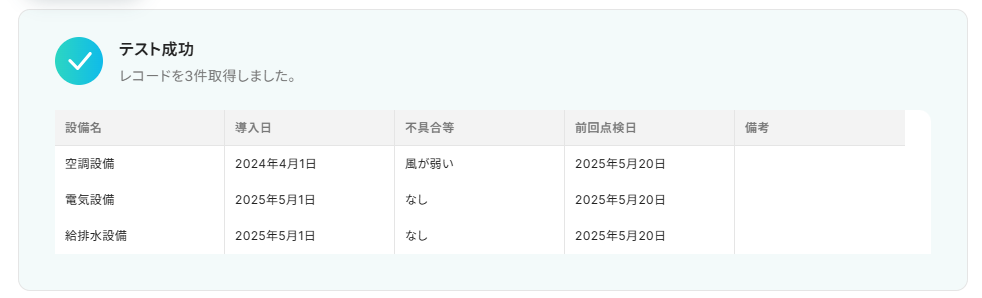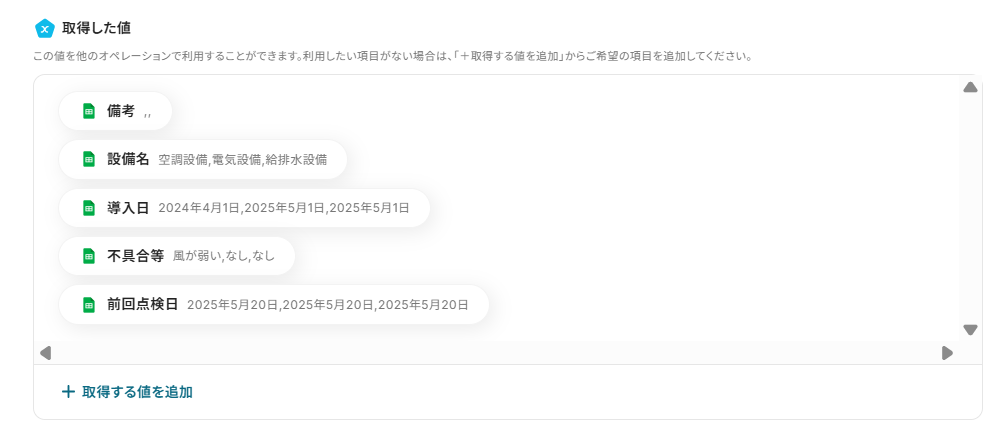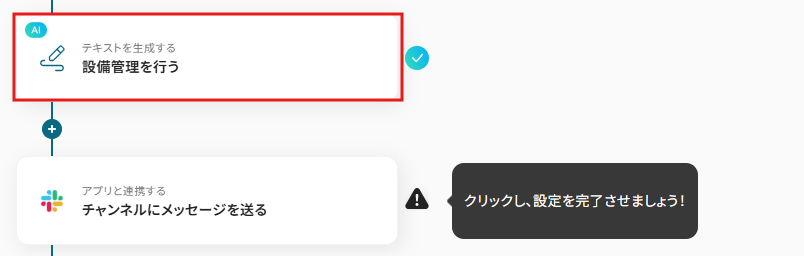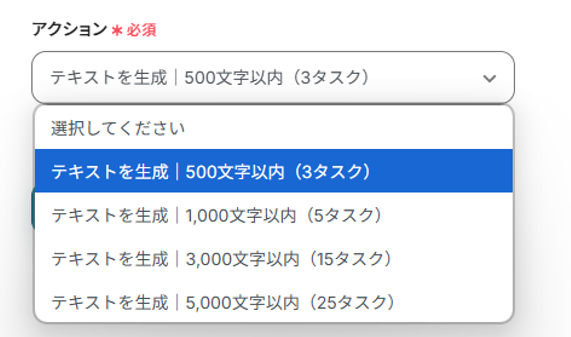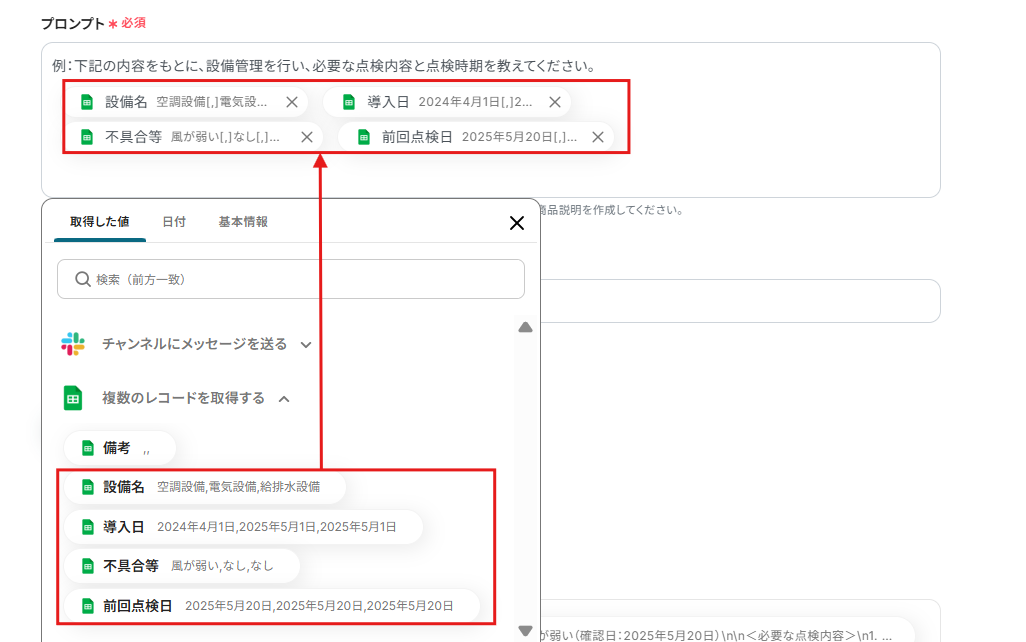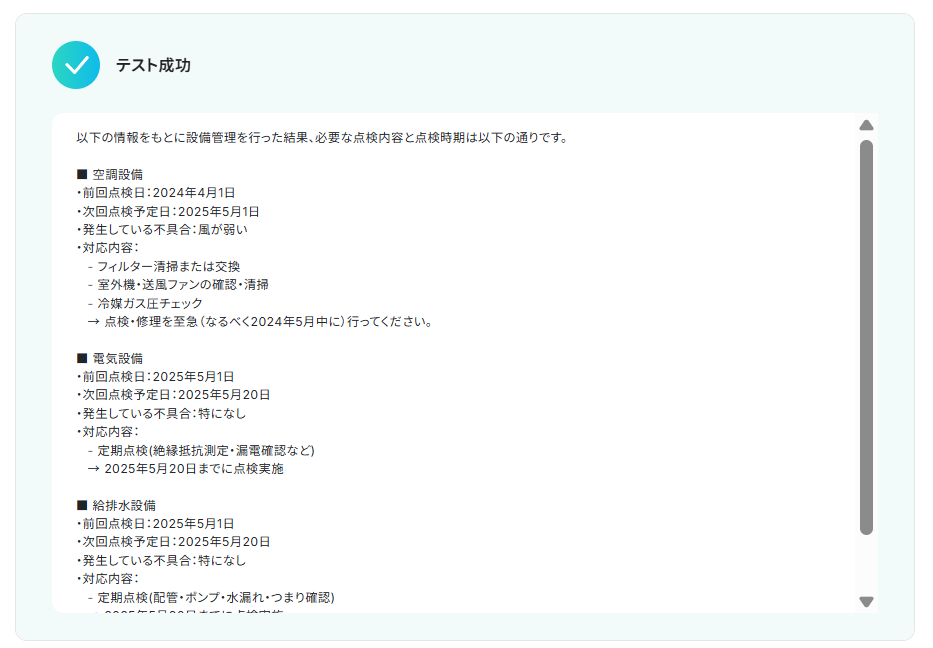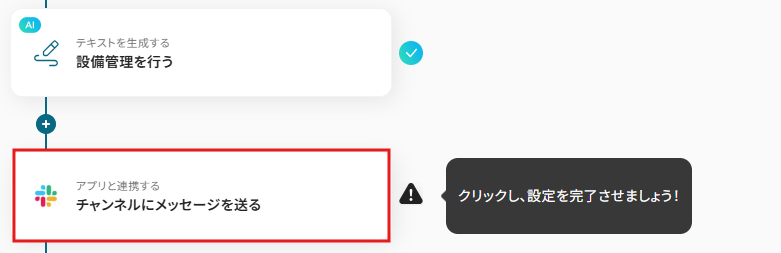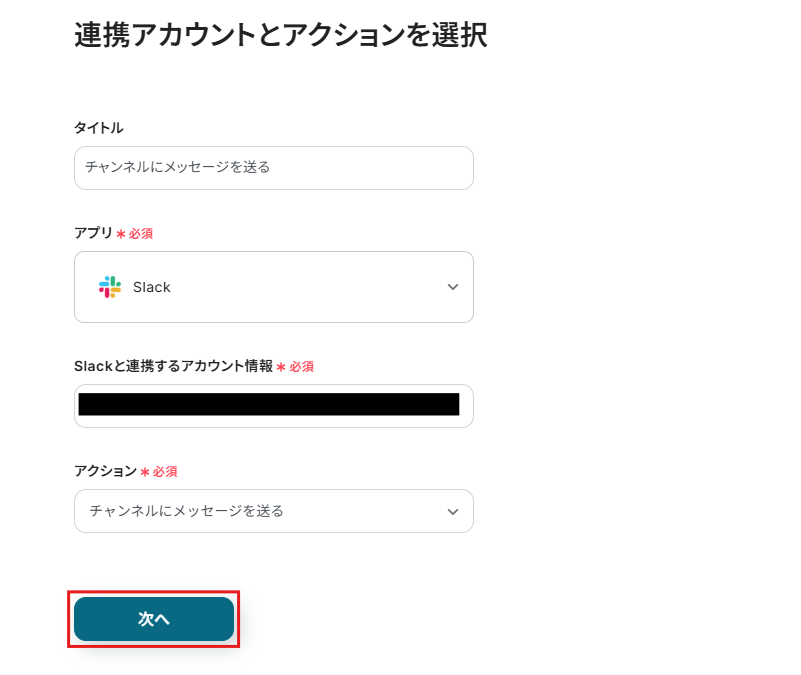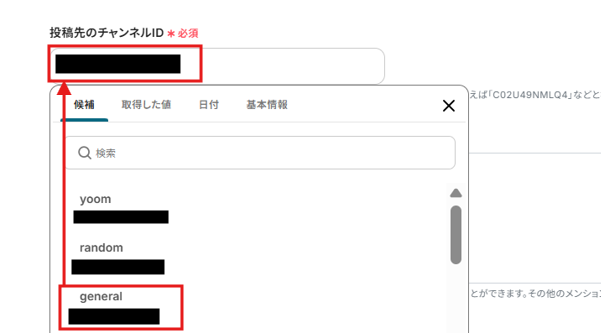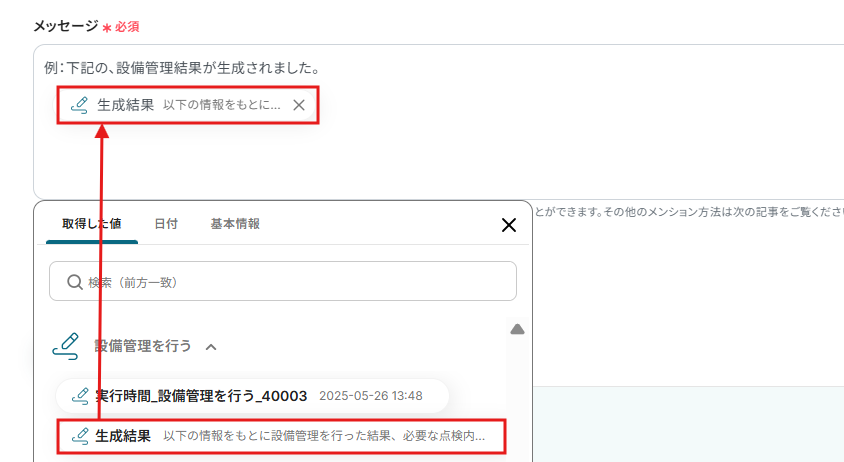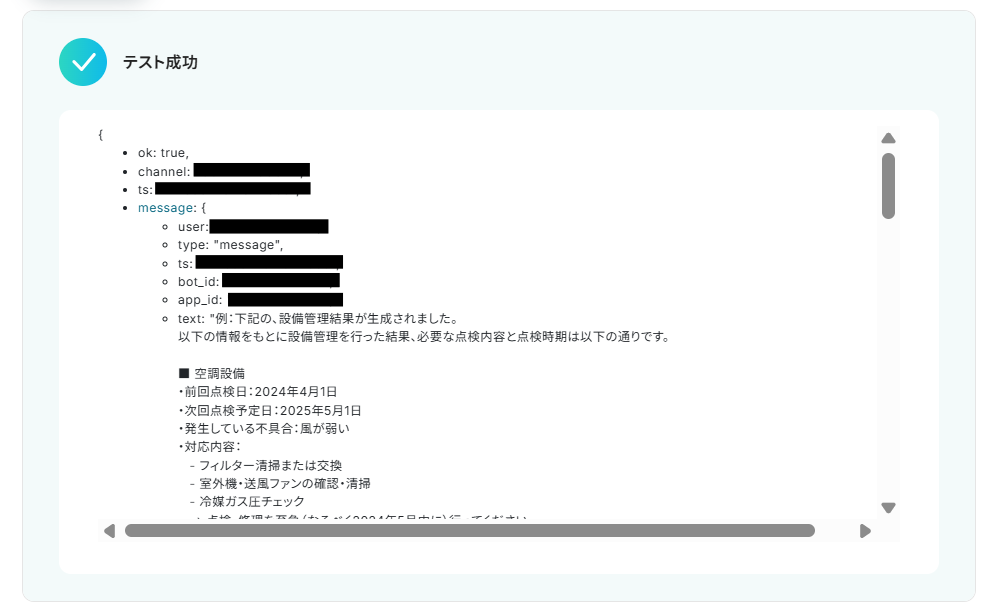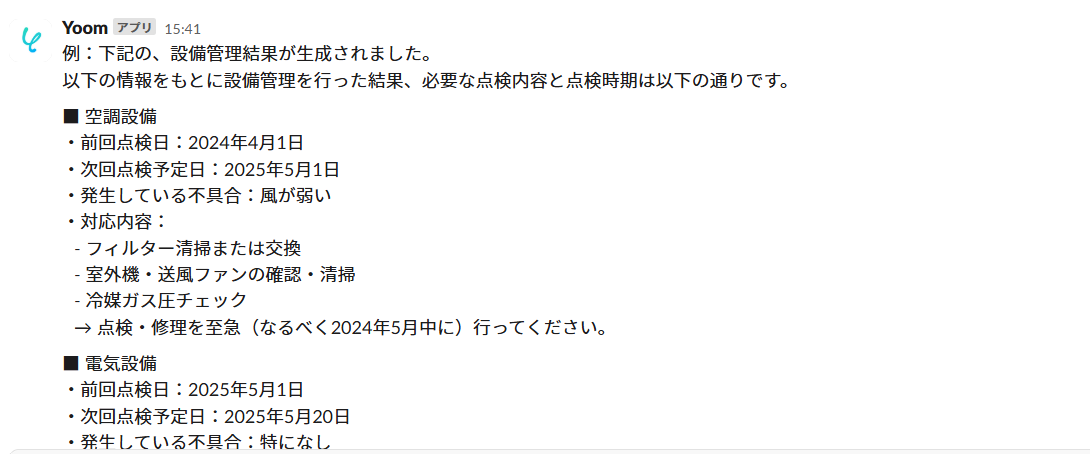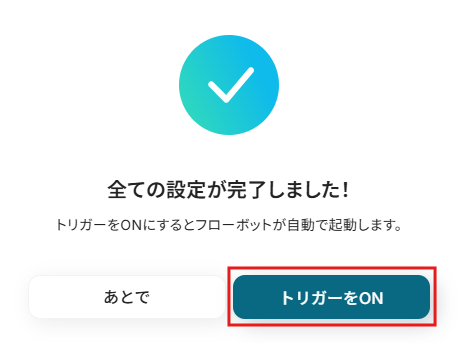毎週Google スプレッドシートでレコードを読み取り、AIで設備管理を行いSlackに通知する
試してみる
■概要
毎週Google スプレッドシートのレコードを読み取り、RPAとOCRで手書き点検シートをデータ化。AIで設備管理を自動化し、異常を検知したらSlackに通知する業務ワークフローです。点検漏れ防止や保守スケジュールの自動生成で、手軽に設備管理を実現します。
Yoomを利用すると、プログラミング不要で簡単にアプリ同士を連携することができます。
■このテンプレートをおすすめする方
・Google スプレッドシートで点検記録を管理しつつ、設備管理を効率化したいメンテナンス担当者の方
・設備 管理 ai を導入検討しているが、具体的な運用イメージがつかめない現場リーダーの方
・紙や写真で残る点検データをOCRでデータ化し、抜け漏れなく処理したい方
・Slackで異常通知を自動化して、迅速に情報共有を実現したいチームの方
■注意事項
・Google スプレッドシート、SlackのそれぞれとYoomを連携してください。
・トリガーは5分、10分、15分、30分、60分の間隔で起動間隔を選択できます。
・プランによって最短の起動間隔が異なりますので、ご注意ください。
「日々の設備点検記録を手作業で入力し、異常がないか一つ一つ確認するのに時間がかかりすぎる…」
「膨大な設備データの中から、故障の予兆を見つけ出すのは至難の業だ…」
このように、従来の設備管理業務におけるデータの取り扱いや分析作業に、多くの時間と労力を費やしていませんか?
もし、各種システムに蓄積された設備データをAIが自動で分析し、異常の早期発見やメンテナンス時期の最適化を支援する仕組みがあれば、これらの課題から解放されますよ!
設備の安定稼働と予防保全の強化、さらにはコスト削減といったより戦略的な業務に注力できる時間を生み出すことができます!
今回ご紹介する自動化の設定は、ノーコードで簡単に設定できて、手間や時間もかからないので、ぜひAIを活用した設備管理を導入して、業務をもっと効率化しましょう!
とにかく早く試したい方へ
Yoomには設備管理データをAIで分析する業務フロー自動化のテンプレートが用意されています。
「まずは試してみたい!」という方は、以下のバナーをクリックして、すぐに自動化を体験してみましょう!
毎週Google スプレッドシートでレコードを読み取り、AIで設備管理を行いSlackに通知する
試してみる
■概要
毎週Google スプレッドシートのレコードを読み取り、RPAとOCRで手書き点検シートをデータ化。AIで設備管理を自動化し、異常を検知したらSlackに通知する業務ワークフローです。点検漏れ防止や保守スケジュールの自動生成で、手軽に設備管理を実現します。
Yoomを利用すると、プログラミング不要で簡単にアプリ同士を連携することができます。
■このテンプレートをおすすめする方
・Google スプレッドシートで点検記録を管理しつつ、設備管理を効率化したいメンテナンス担当者の方
・設備 管理 ai を導入検討しているが、具体的な運用イメージがつかめない現場リーダーの方
・紙や写真で残る点検データをOCRでデータ化し、抜け漏れなく処理したい方
・Slackで異常通知を自動化して、迅速に情報共有を実現したいチームの方
■注意事項
・Google スプレッドシート、SlackのそれぞれとYoomを連携してください。
・トリガーは5分、10分、15分、30分、60分の間隔で起動間隔を選択できます。
・プランによって最短の起動間隔が異なりますので、ご注意ください。
AIによる設備管理の自動化テンプレート紹介
AIを活用して設備管理業務を自動化し、効率化する方法を具体的なテンプレートで紹介します!
日々の点検データや稼働状況をAIが分析し、異常検知やメンテナンス計画の最適化を支援することで、業務負担の軽減と設備稼働率の向上に貢献します。
気になる内容があれば、ぜひクリックしてみてください!
チャットツールへ設備管理のAI分析結果を通知する
Google スプレッドシートなどのデータソースに記録された設備情報をAIが定期的に分析し、その結果やアラートをSlackなどのチャットツールに自動で通知することができます。
関係者間でのスピーディーな情報共有と対応が可能になり、設備トラブルの未然防止や早期解決に貢献します!
毎週Google スプレッドシートでレコードを読み取り、AIで設備管理を行いSlackに通知する
試してみる
■概要
毎週Google スプレッドシートのレコードを読み取り、RPAとOCRで手書き点検シートをデータ化。AIで設備管理を自動化し、異常を検知したらSlackに通知する業務ワークフローです。点検漏れ防止や保守スケジュールの自動生成で、手軽に設備管理を実現します。
Yoomを利用すると、プログラミング不要で簡単にアプリ同士を連携することができます。
■このテンプレートをおすすめする方
・Google スプレッドシートで点検記録を管理しつつ、設備管理を効率化したいメンテナンス担当者の方
・設備 管理 ai を導入検討しているが、具体的な運用イメージがつかめない現場リーダーの方
・紙や写真で残る点検データをOCRでデータ化し、抜け漏れなく処理したい方
・Slackで異常通知を自動化して、迅速に情報共有を実現したいチームの方
■注意事項
・Google スプレッドシート、SlackのそれぞれとYoomを連携してください。
・トリガーは5分、10分、15分、30分、60分の間隔で起動間隔を選択できます。
・プランによって最短の起動間隔が異なりますので、ご注意ください。
メールで設備管理のAI分析結果を通知する
Notionなどのデータベースに蓄積された設備データをAIが定期的に分析し、詳細なレポートや必要なアクションをGmailなどのメールツールを通じて関係者に自動で送信するため、定期的な状況報告や重要事項の周知が確実に行え、計画的な設備保全活動をサポートします。
毎週Notionでレコードを読み取り、AIで設備管理を行いGmailで通知する
試してみる
■概要
「毎週Notionでレコードを読み取り、AIで設備管理を行いGmailで通知する」ワークフローは、設備点検の予定や履歴をNotionから自動で取得し、AIで異常を分析します。その後、Gmailで担当者へタイムリーに連絡することが可能です。
Yoomを利用すると、プログラミング不要で簡単にアプリ同士を連携することができます。
■このテンプレートをおすすめする方
・Notionで設備点検スケジュールを管理している保守担当者の方
・点検結果の集計や異常チェックに手間がかかっている現場スタッフの方
・手動通知の見落としリスクを減らしたい施設管理者の方
・設備 管理 aiの導入を検討しているIT部門の方
・定期メンテナンス業務を効率化し、ヒューマンエラーを防ぎたいチームリーダーの方
■注意事項
・Notion、GmailのそれぞれとYoomを連携してください。
・トリガーは5分、10分、15分、30分、60分の間隔で起動間隔を選択できます。
・プランによって最短の起動間隔が異なりますので、ご注意ください。
データベース/CRMサービスへ設備管理のAI分析結果を記録する
Microsoft Excelなどのファイルにまとめられた設備情報をAIが定期的に分析し、その分析結果や予測保全に関する知見をGoogle スプレッドシートなどのデータベース/CRMサービスに自動で記録・蓄積してくれます。
将来的な分析や傾向把握、さらにはより高度な設備管理戦略の立案に役立つデータ基盤の構築が可能です。
毎週Microsoft Excelでレコードを読み取り、AIで不設備管理を行いGoogle スプレッドシートに記録する
試してみる
■概要
「毎週Microsoft Excelのレコードを読み取り、AIで設備管理の異常検知やメンテナンス判定を行い、Google スプレッドシートに記録する」業務ワークフローです。 Excelから定期的にデータを取得し、AI技術で設備管理を自動化できます。
Yoomを利用すると、プログラミング不要で簡単にアプリ同士を連携することができます。
■このテンプレートをおすすめする方
・製造現場や保守部門で、週次の点検データ集計をMicrosoft Excelに頼っている方
・Excelファイルを基にAIで設備異常を自動検知し、Google スプレッドシートで進捗管理したい方
・設備 管理 ai導入を検討中で、実際の業務ワークフローのイメージをつかみたい管理者の方
・OCRやRPAを組み合わせて手動入力や転記ミスを減らし、業務効率を高めたい方
■注意事項
・Microsoft Excel、Google スプレッドシートのそれぞれとYoomを連携してください。
・トリガーは5分、10分、15分、30分、60分の間隔で起動間隔を選択できます。
・プランによって最短の起動間隔が異なりますので、ご注意ください。
・Microsoft365(旧Office365)には、家庭向けプランと一般法人向けプラン(Microsoft365 Business)があり、一般法人向けプランに加入していない場合には認証に失敗する可能性があります。
Google スプレッドシートの設備管理データをAIで分析しSlackに通知するフローを作ってみよう
それではここから代表的な例として、毎週Google スプレッドシートで管理している設備データを読み取り、AIで分析してその結果をSlackに通知するフローを解説していきます!
ここではYoomを使用してノーコードで設定をしていくので、もしまだYoomのアカウントをお持ちでない場合は、こちらの登録フォームからアカウントを発行しておきましょう。
[Yoomとは]
フローの作成方法
今回は大きく分けて以下のプロセスで作成します。
- Google スプレッドシート、Slackのマイアプリ連携
- テンプレートをコピー
- スケジュールトリガーの設定とSlackへの通知アクション設定
- トリガーをONにし、フローの自動化を確認
毎週Google スプレッドシートでレコードを読み取り、AIで設備管理を行いSlackに通知する
試してみる
■概要
毎週Google スプレッドシートのレコードを読み取り、RPAとOCRで手書き点検シートをデータ化。AIで設備管理を自動化し、異常を検知したらSlackに通知する業務ワークフローです。点検漏れ防止や保守スケジュールの自動生成で、手軽に設備管理を実現します。
Yoomを利用すると、プログラミング不要で簡単にアプリ同士を連携することができます。
■このテンプレートをおすすめする方
・Google スプレッドシートで点検記録を管理しつつ、設備管理を効率化したいメンテナンス担当者の方
・設備 管理 ai を導入検討しているが、具体的な運用イメージがつかめない現場リーダーの方
・紙や写真で残る点検データをOCRでデータ化し、抜け漏れなく処理したい方
・Slackで異常通知を自動化して、迅速に情報共有を実現したいチームの方
■注意事項
・Google スプレッドシート、SlackのそれぞれとYoomを連携してください。
・トリガーは5分、10分、15分、30分、60分の間隔で起動間隔を選択できます。
・プランによって最短の起動間隔が異なりますので、ご注意ください。
ステップ1:マイアプリ登録
まず「Google スプレッドシート」と「Slack」をマイアプリ登録を行います。
Google スプレッドシートのマイアプリ登録
はじめに「Google スプレッドシート」のマイアプリ登録の手順を解説していきます。
左側の「マイアプリ」から、右の「新規接続」をクリックしてください。

アプリの一覧検索窓から「Google スプレッドシート」を検索してクリックです。

以下の画面が出てきたら、「Sign with Google」をクリックしましょう。
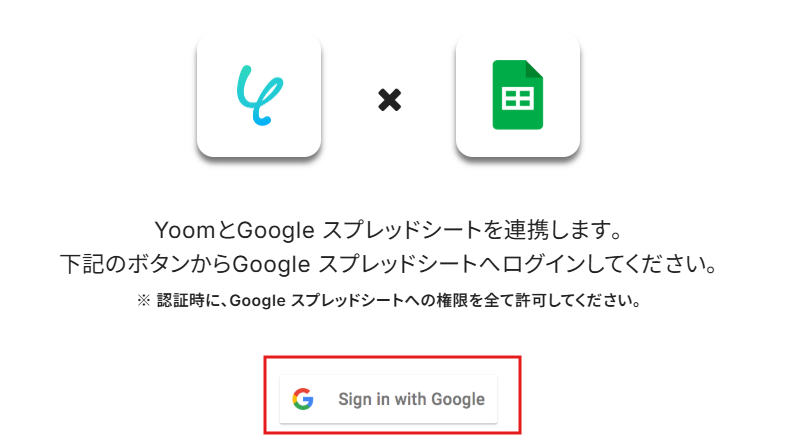
使用したいGoogleアカウントを選択します。
ログインして、パスワードを入力してください。
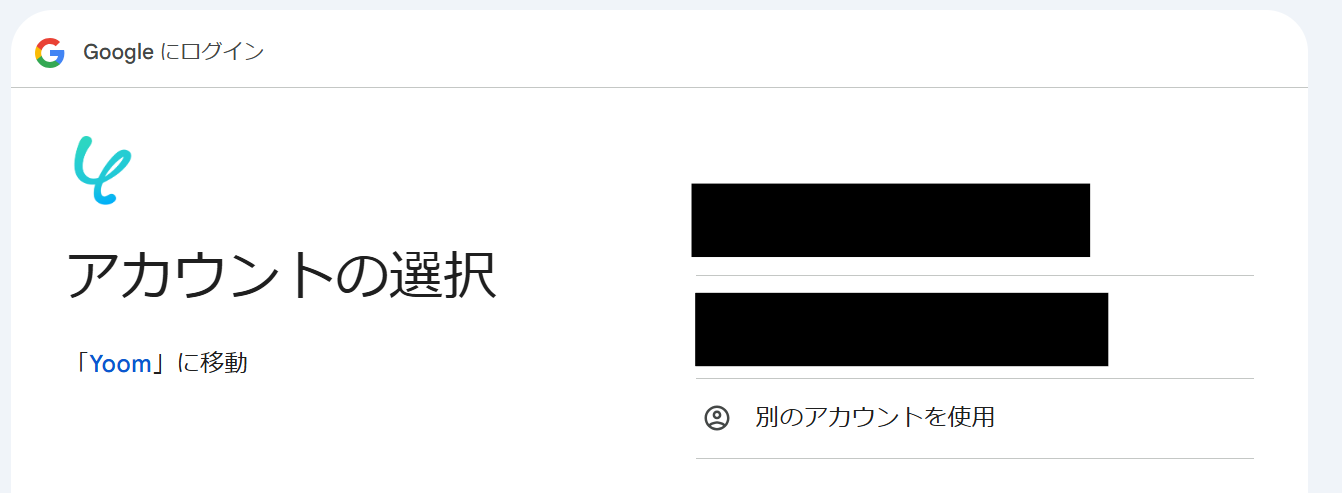
以下画面が出てきたら、次にをクリックしてログインです。
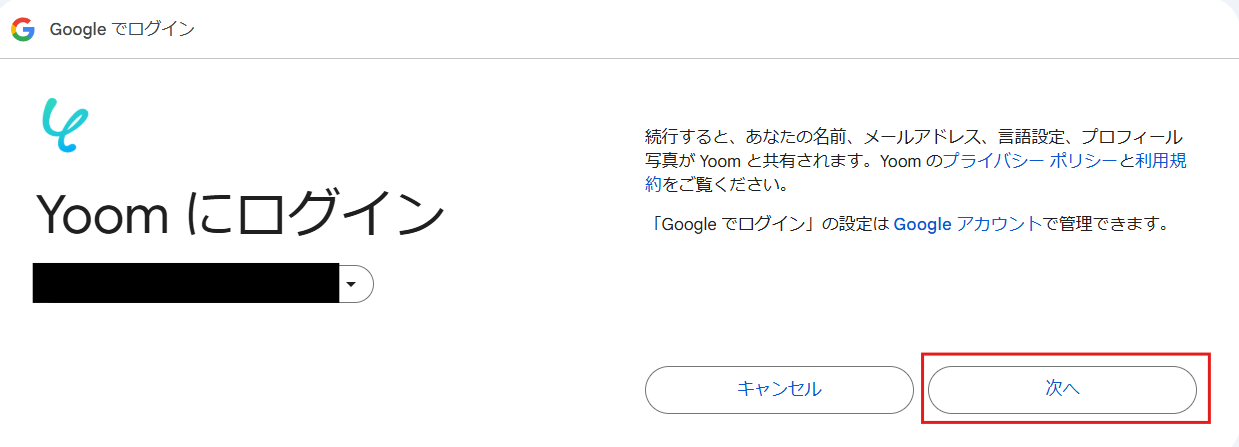
以上で、「Google スプレッドシート」のマイアプリ登録が完了です!
Slackのマイアプリ登録
次に「Slack」のマイアプリ登録の手順を解説していきます。
こちらの記事を参考にマイアプリ登録を行っていきましょう。
左側の「マイアプリ」から、右の「新規接続」をクリックしてください。

アプリの一覧の検索窓から「Slack」を検索してクリックです。

以下の画面が出てきたら、使用したいワークスペースのアドレスを入力しましょう。
入力後に「続行する」をクリックして次に進みます。
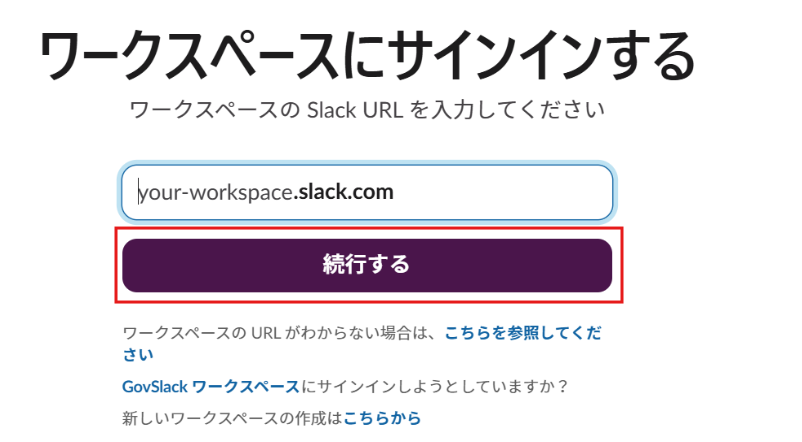
一番下までスクロールして「許可」ボタンをクリックしてください。
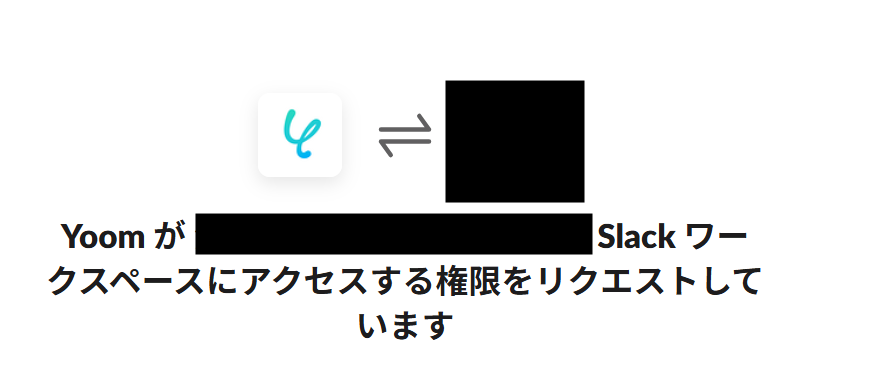
以上で「Slack」のマイアプリ登録が完了です!
ステップ2:テンプレートをコピーする
ここからフローボットを作成していきます!
下記のバナーの「試してみる」をクリックして、テンプレートをコピーしましょう。
毎週Google スプレッドシートでレコードを読み取り、AIで設備管理を行いSlackに通知する
試してみる
■概要
毎週Google スプレッドシートのレコードを読み取り、RPAとOCRで手書き点検シートをデータ化。AIで設備管理を自動化し、異常を検知したらSlackに通知する業務ワークフローです。点検漏れ防止や保守スケジュールの自動生成で、手軽に設備管理を実現します。
Yoomを利用すると、プログラミング不要で簡単にアプリ同士を連携することができます。
■このテンプレートをおすすめする方
・Google スプレッドシートで点検記録を管理しつつ、設備管理を効率化したいメンテナンス担当者の方
・設備 管理 ai を導入検討しているが、具体的な運用イメージがつかめない現場リーダーの方
・紙や写真で残る点検データをOCRでデータ化し、抜け漏れなく処理したい方
・Slackで異常通知を自動化して、迅速に情報共有を実現したいチームの方
■注意事項
・Google スプレッドシート、SlackのそれぞれとYoomを連携してください。
・トリガーは5分、10分、15分、30分、60分の間隔で起動間隔を選択できます。
・プランによって最短の起動間隔が異なりますので、ご注意ください。
テンプレートがコピーできたら、以下の画面が出てきます。
「OK」をクリックして、次に進んで下さい。
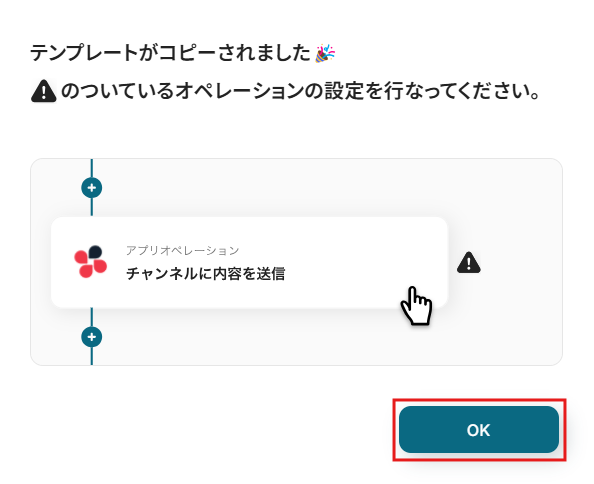
ステップ3:スケジュールトリガーの設定
次に「指定したスケジュールになったら」をクリックしてください。
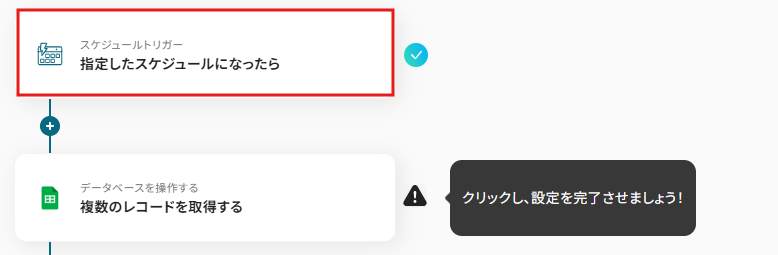
実行時間の指定します。
指定したスケジュールにトリガーが起動しますよ。
今回は月曜日の9時にフローが起動するように設定しました。
曜日指定から、指定したい曜日と時刻を入力します。
月初や月末など、日付で指定したい方は、日付指定から設定しましょう。
設定したら「保存する」をクリックして次に進んでください。
スケジュールトリガーの設定方法
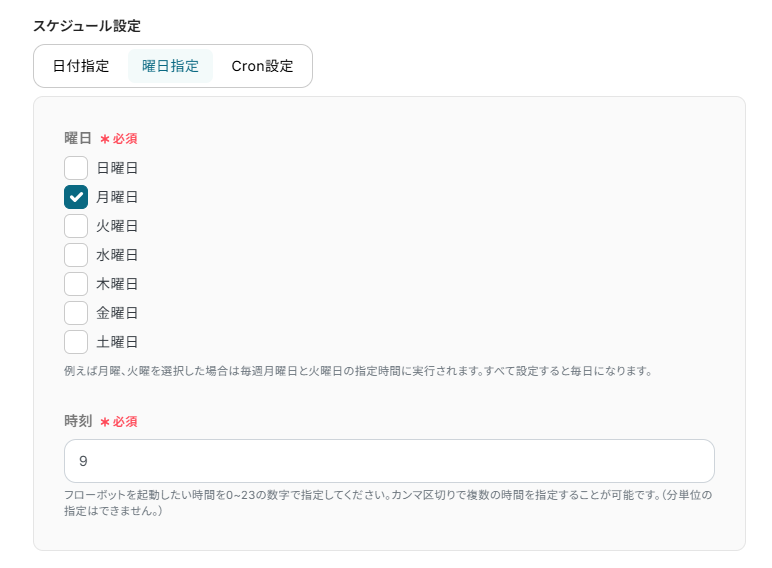
ステップ4:複数のレコードを取得する
次に「複数のレコードを取得する」をクリックしてください。
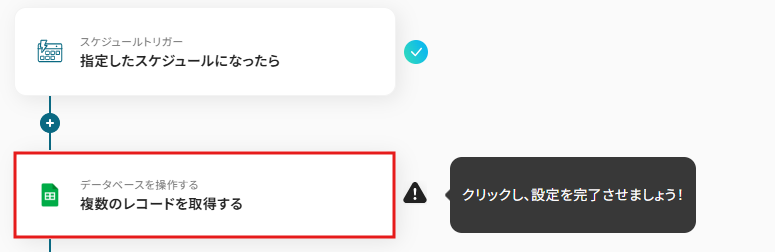
今回は以下のGoogle スプレッドシートを使用していきます!
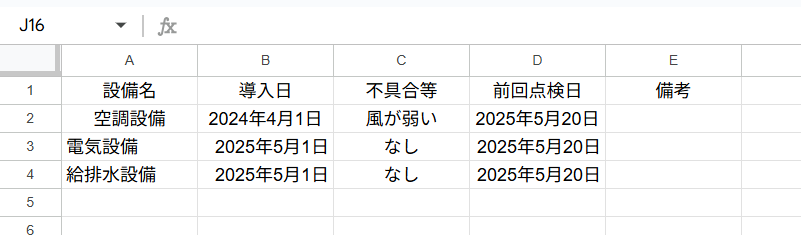
続いて、データベースの連携を設定していきます。
以下の画面が出てきたら、連携するアカウント情報を確認して、下にスクロールしてください。
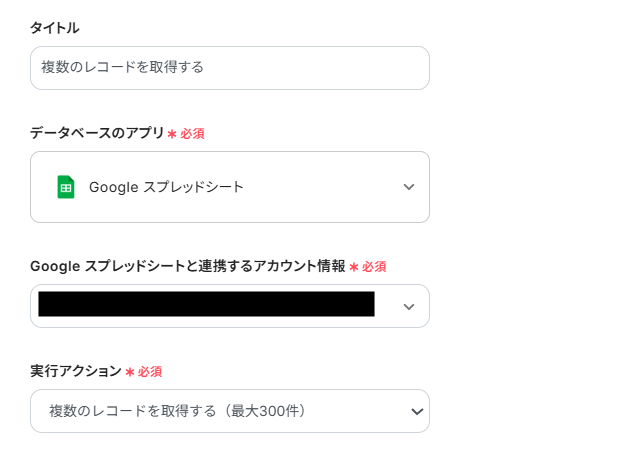
スプレッドシートIDは、候補から選択してください。
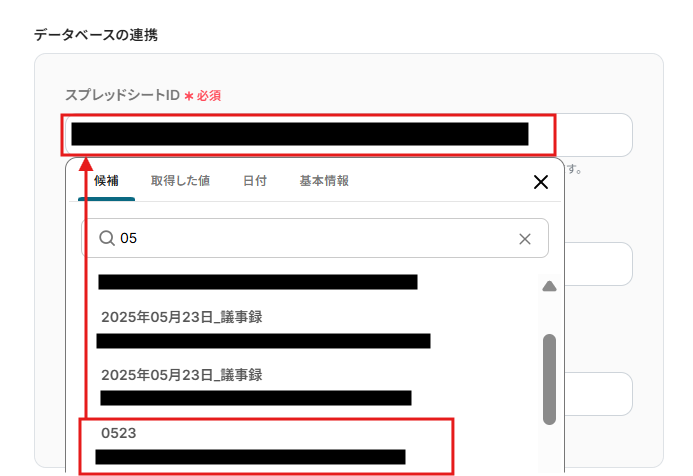
スプレッドシートのタブを指定していきます。
対象のシートを候補から選びましょう。
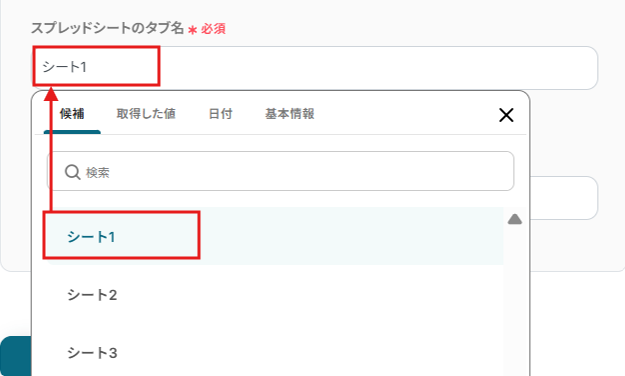
テーブル範囲を入力しましょう。
設定したら次に進んでください。

続いて、データベース操作の詳細設定です。
取得したいレコードの条件を設定していきます。
以下のように設定してみましょう。
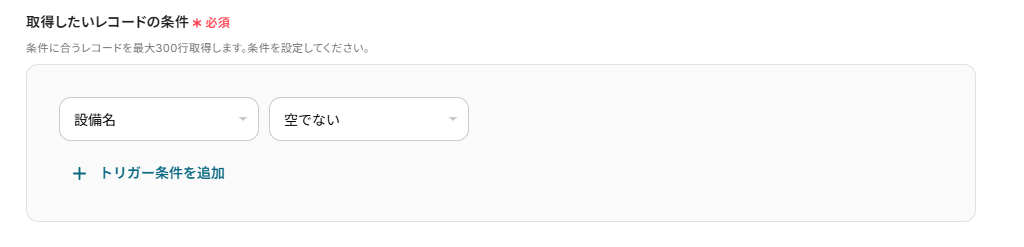
設定したら、テストを行いましょう。
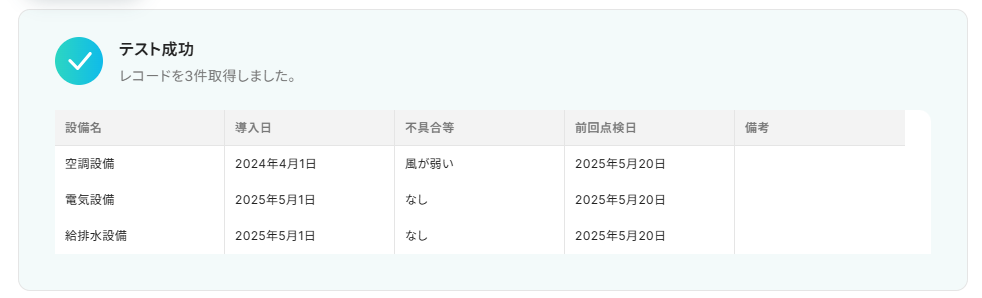
取得した値を確認しましょう。
取得した値を使用して、この先のフローボットを完成させていきます。
「保存する」をクリックして、次に進んで下さい。
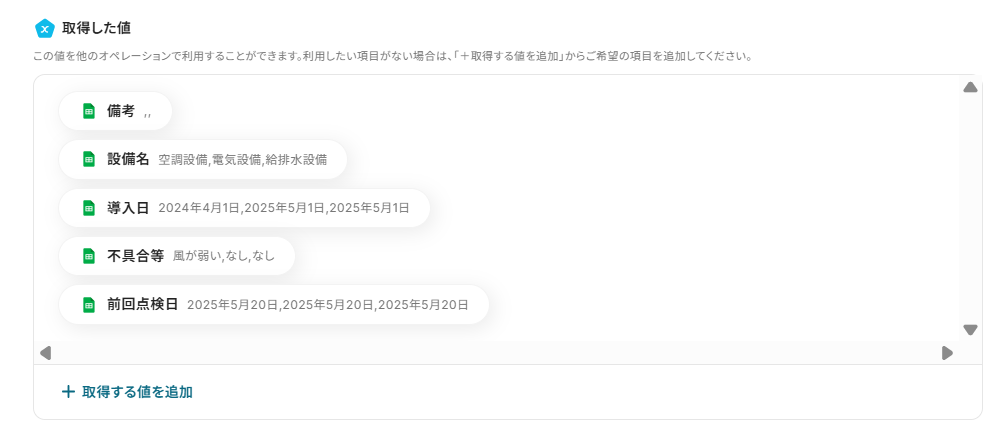
ステップ5:設備管理を行う
今回は「設備管理を行う」をクリックしてください。
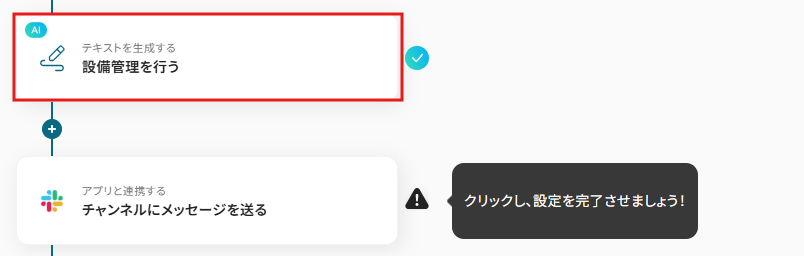
アクション選択を行っていきます。
今回は「500文字以内」を選びましょう。
設定したら、次に進みます。
「テキストを生成する」の設定方法
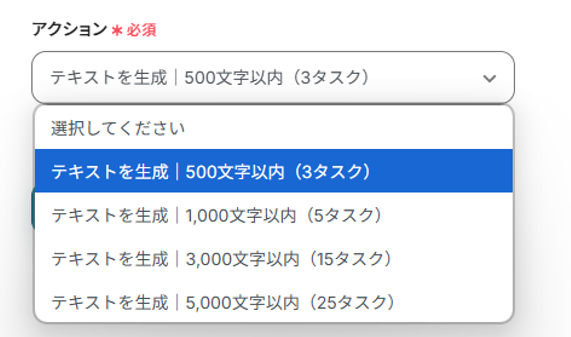
詳細を設定を行います。
プロンプトは設定例を参考に入力しましょう。
取得した値から、情報を入力してください。
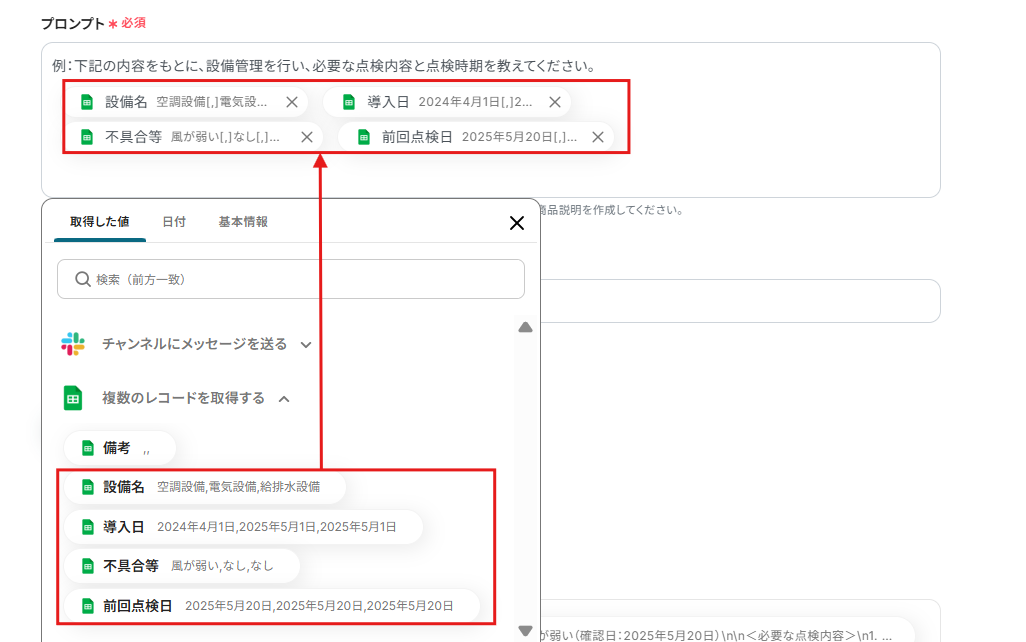
出力したい言語を設定します。

設定したら、テストを行ってください。
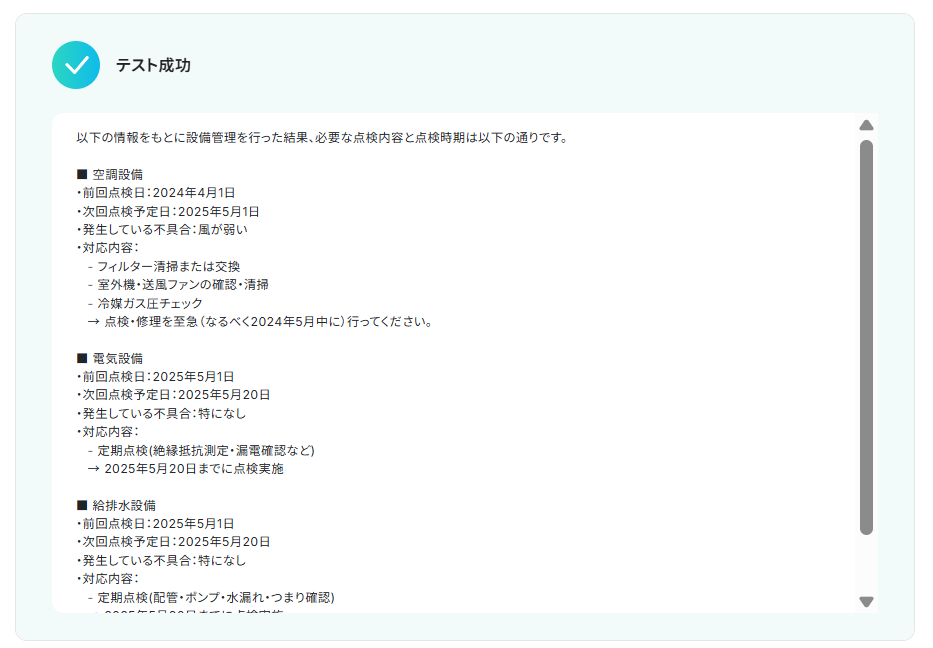
取得した値を確認しましょう。
「保存する」をクリックして次に進みます。

ステップ6:チャンネルにメッセージを送る
次に「チャンネルにメッセージを送る」をクリックです。
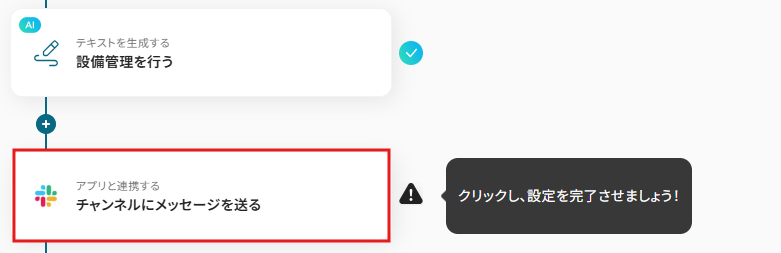
Slackへの通知設定を行っていきます。
以下の画面が出てきたら、連携するアカウント情報を確認して、次に進みましょう。
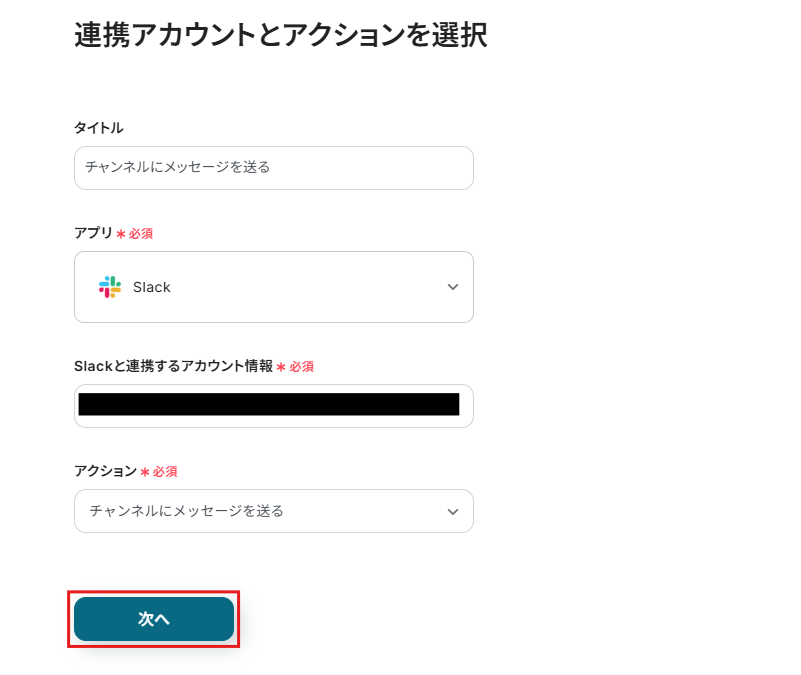
通知するSlackのチャンネルを設定しましょう。
候補から選んでください。
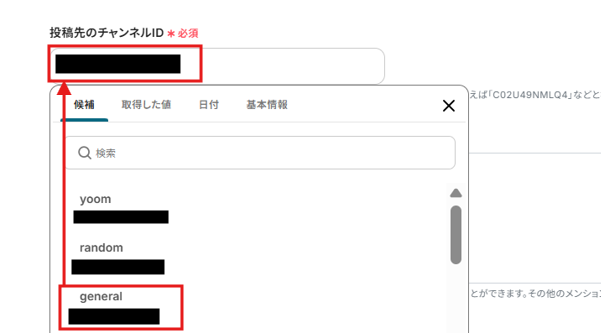
メッセージは設定例を参考に入力してください。
生成結果は、取得した値から選択します。
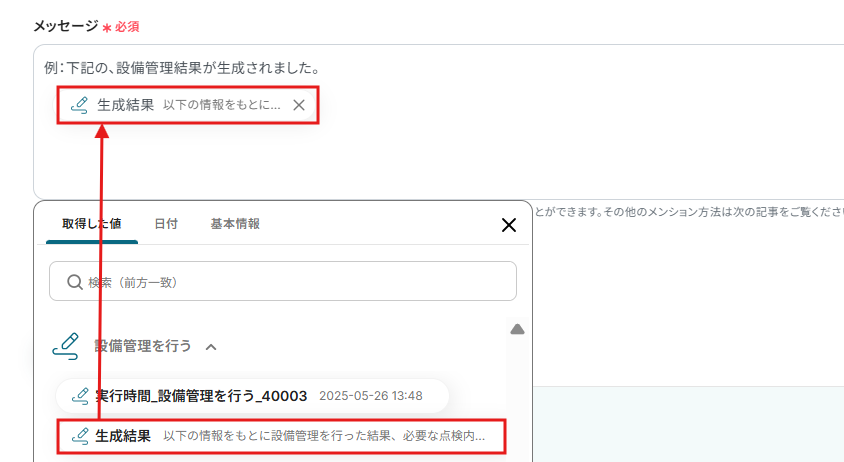
設定したら、テストを行ってください。
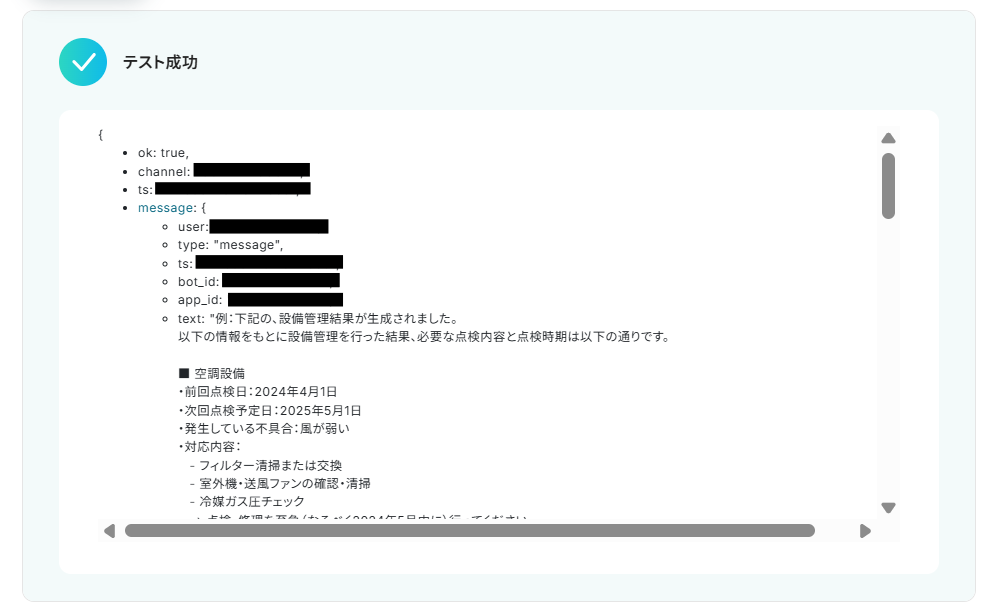
指定したSlackのチャンネルにメッセージが届いているか確認してくださいね。
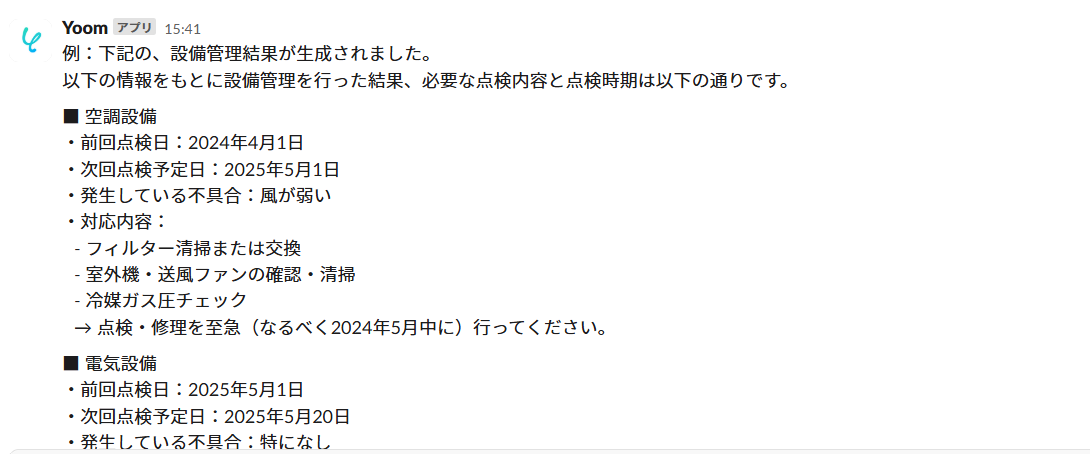
ステップ7:フローボットの自動化設定
以下の画面が出てきたら、「トリガーをON」をクリックしてください。
これで全ての設定が完了です!
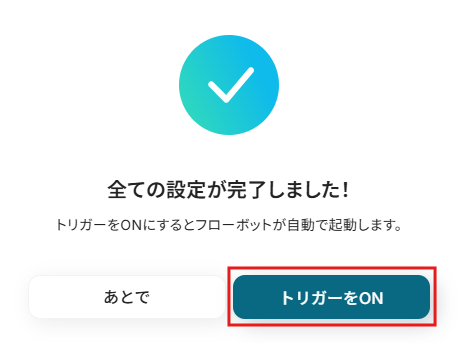
AIによる管理に関するその他の自動化例
今回ご紹介した設備管理以外でも、AIを使用してさまざまな管理業務を自動化することが可能です。
もし気になるものがあればぜひこちらもお試しになってみてください!
Google スプレッドシートでレコードが更新されたら、AIでビル管理を行いSlackに通知する
試してみる
■概要
このワークフローでは、Google スプレッドシートでレコードが更新されたら、AIでビル管理を行いSlackに通知することが可能です。これにより、ビル管理AIを活用した煩雑になりがちな日常業務の効率化を支援します。
Yoomを利用すると、プログラミング不要で簡単にアプリ同士を連携することができます。
■このテンプレートをおすすめする方
・Google スプレッドシートで点検記録を管理し、手動での集計や転記に手間を感じているビル管理担当者の方
・AIで異常検知やメンテナンス予測を試したい設備保守チームリーダーの方
・Slackへの自動通知で、設備状況をチームでスムーズに共有したい運営スタッフや管理部門の方
・ビル管理AIを導入しつつも、既存の業務フローを大幅に変えずに自動化を始めたい経営者やIT部門の方
■注意事項
・Google スプレッドシート、SlackのそれぞれとYoomを連携してください。
・トリガーは5分、10分、15分、30分、60分の間隔で起動間隔を選択できます。
・プランによって最短の起動間隔が異なりますので、ご注意ください。
・Googleフォームをトリガーとして使用した際の回答内容を取得する方法は下記を参照ください。https://intercom.help/yoom/ja/articles/6807133
Google スプレッドシートでレコードが更新されたら、AIで不動産管理を行いSlackに通知する
試してみる
■概要
このワークフローでは、Google スプレッドシートでレコードが更新されたら、AIで不動産管理を行いSlackに通知することが可能です。これにより、手動でのデータ管理や情報共有の手間を削減し、よりスムーズな業務運営が可能になります。
Yoomを利用すると、プログラミング不要で簡単にアプリ同士を連携することができます。
■このテンプレートをおすすめする方
・不動産管理業務を効率化したいと考えている管理者の方
・Google スプレッドシートを利用して不動産データを管理しているが、手動の更新作業に時間を取られている方
・AIを活用して不動産管理を自動化し、業務の精度を高めたい方
・Slackを使ってチーム内での情報共有を円滑に行いたいと考えている方
・不動産管理におけるデータのリアルタイム監視と通知を実現したい方
■注意事項
・Google スプレッドシート、SlackのそれぞれとYoomを連携してください。
・トリガーは5分、10分、15分、30分、60分の間隔で起動間隔を選択できます。
・プランによって最短の起動間隔が異なりますので、ご注意ください。
・Googleフォームをトリガーとして使用した際の回答内容を取得する方法は下記を参照ください。https://intercom.help/yoom/ja/articles/6807133
毎週Microsoft Excelでレコードを読み取り、AIで不動産管理を行いGoogle スプレッドシートに記録する
試してみる
■概要
このワークフローでは、毎週Microsoft Excelでレコードを読み取り、AIで不動産管理を行いGoogle スプレッドシートに記録することが可能です。これにより、手作業でのデータ入力や管理の手間を削減し、業務の見える化を実現します。
Yoomを利用すると、プログラミング不要で簡単にアプリ同士を連携することができます。
■このテンプレートをおすすめする方
・不動産管理業務を担当しており、日々のデータ入力や管理に時間を取られている方
・Microsoft ExcelとGoogle スプレッドシートを活用しているが、手動でのデータ更新に煩わしさを感じている方
・AIを活用して不動産管理を効率化し、業務の精度を高めたいと考えている企業の管理者
・データの自動連携を通じて、業務プロセスを標準化・自動化したいと考えているIT担当者
・不動産管理におけるレポート作成や分析作業を効率化し、より戦略的な意思決定をサポートしたい方
■注意事項
・Microsoft Excel、Google スプレッドシートのそれぞれとYoomを連携してください。
・トリガーは5分、10分、15分、30分、60分の間隔で起動間隔を選択できます。
・プランによって最短の起動間隔が異なりますので、ご注意ください。
・Microsoft365(旧Office365)には、家庭向けプランと一般法人向けプラン(Microsoft365 Business)があり、一般法人向けプランに加入していない場合には認証に失敗する可能性があります。
毎日Google スプレッドシートで複数のレコードを取得し、AIでプロジェクト管理を行いSlackに通知する
試してみる
■概要
業務ワークフローは、毎日Google スプレッドシートでレコードを取得し、AIでタスクの優先度や進捗を分析してSlackに自動通知します。プロジェクト 管理 aiにより、手作業の負担やミスを抑えてスムーズな進行をサポート。
Yoomを利用すると、プログラミング不要で簡単にアプリ同士を連携することができます。
■このテンプレートをおすすめする方
・Google スプレッドシートでタスク管理しつつ、手動更新に手間を感じている方
・AIを使ったプロジェクト 管理 aiを試してみたいプロジェクトマネージャーの方
・Slackでの進捗共有が遅れがちで情報のタイムラグを解消したいチームリーダーの方
・複数のプロジェクトを抱えて日々の更新管理が煩雑になっている方
・毎朝の進捗報告を自動化して、よりクリエイティブな業務に集中したい経営者・管理職の方
■注意事項
・Google スプレッドシート、SlackのそれぞれとYoomを連携してください。
・トリガーは5分、10分、15分、30分、60分の間隔で起動間隔を選択できます。
・プランによって最短の起動間隔が異なりますので、ご注意ください。
・Googleフォームをトリガーとして使用した際の回答内容を取得する方法は下記を参照ください。https://intercom.help/yoom/ja/articles/6807133
毎日Notionで複数のレコードを取得し、AIでプロジェクト管理を行いGmailで通知する
試してみる
■概要
「毎日Notionでレコードを取得し、AIでプロジェクト管理を行いGmailで通知する」ワークフローは、Notionの更新情報をもとにAIがタスクを整理し、Gmailで関係者に進捗を知らせる業務ワークフローです。日々のプロジェクト管理にかかる手間を減らして、チーム全体の見える化をサポートします。
Yoomを利用すると、プログラミング不要で簡単にアプリ同士を連携することができます。
■このテンプレートをおすすめする方
・Notionでプロジェクト管理をしているが、ページ更新後の手作業が煩雑と感じる方
・毎日のNotion更新をもとに、AIでタスクを整理・優先順位付けしてGmailで通知したい方
・プロジェクト 管理 aiを活用し、メール連携でチームの進捗共有を効率化したい方
・手動のアラート設定に限界を感じ、よりスマートな通知体制を整えたい全体調整者の方
■注意事項
・Notion、GmailのそれぞれとYoomを連携してください。
・トリガーは5分、10分、15分、30分、60分の間隔で起動間隔を選択できます。
・プランによって最短の起動間隔が異なりますので、ご注意ください。
まとめ
設備管理業務にAIを導入し自動化することで、従来は手作業に頼っていた膨大なデータの収集、整理、分析にかかる時間と手間を大幅に削減し、ヒューマンエラーのリスクも低減できます。
これにより、異常の早期発見や故障予測の精度が向上し、計画的なメンテナンスによるダウンタイムの最小化や、設備寿命の最大化に繋がり、結果としてコスト効率の良い安定した設備運用が実現可能です!
今回ご紹介したようなAIを活用した設備管理の自動化を実現できるノーコードツールYoomを使えば、プログラミングの専門知識がない方でも、直感的な操作で簡単に業務フローを構築できます。
もしAIによる業務改善やDX推進に少しでも興味を持っていただけたなら、ぜひこちらから無料登録して、Yoomによる業務効率化を体験してみてください!